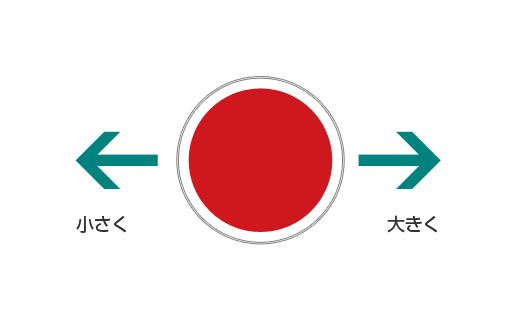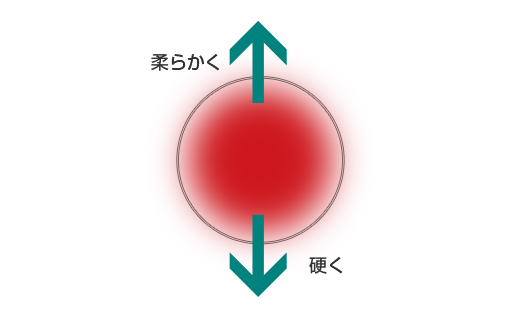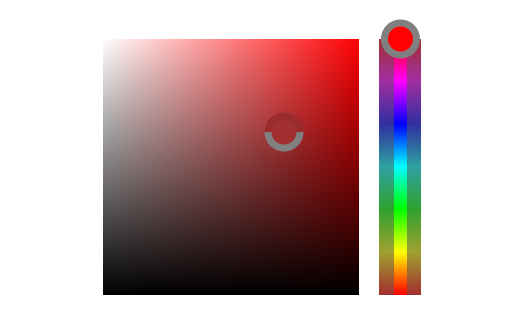今回は、ショートカットキーでブラシの直径・硬さ・色まで簡単に変更できてしまう、便利な機能を紹介します。
※Windows7 を使用しています。
※Photoshop CS5 を使用しています。
※Photoshop CS5 を使用しています。
ブラシの直径(サイズ)を変更
ツールパネルのブラシツール選択、またはBキーをクリックでブラシツールが選択されます。その状態で左右にドラッグするとブラシサイズが変更できます。
Altキー+右を押したまま、右にドラッグすると直径が大きくなります。
Altキー+右を押したまま、左にドラッグすると直径が小さくなります。
ブラシの硬さを変更
ブラシツールを選択したまま、上下にドラッグするとブラシの硬さが変更できます。
Altキー+右を押したまま、上にドラッグすると柔らかくなります。
Altキー+右を押したまま、下にドラッグすると硬くなります。
ブラシの色を変更
ショートカットキーは、慣れるままでは使いにくいですが、慣れれば作業のスピードが格段に上がりますよねぇ!慣れるまで、何度も試してみてください。
Photoshop CS6では「サイズ」、「硬さ」の数値も表示されるようになり、更に使い易くなっていますよー!!